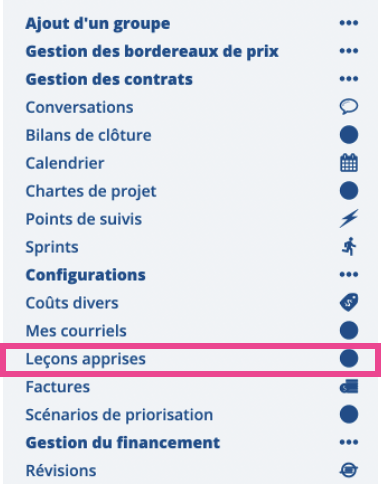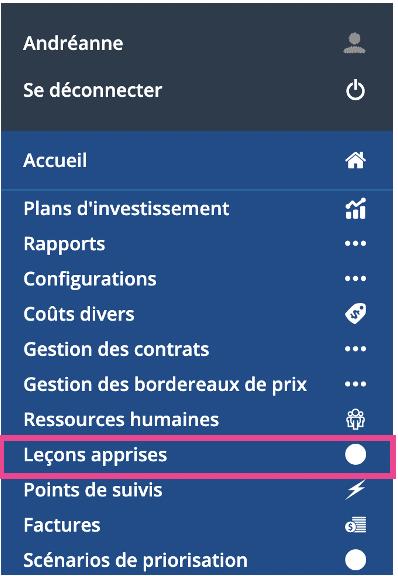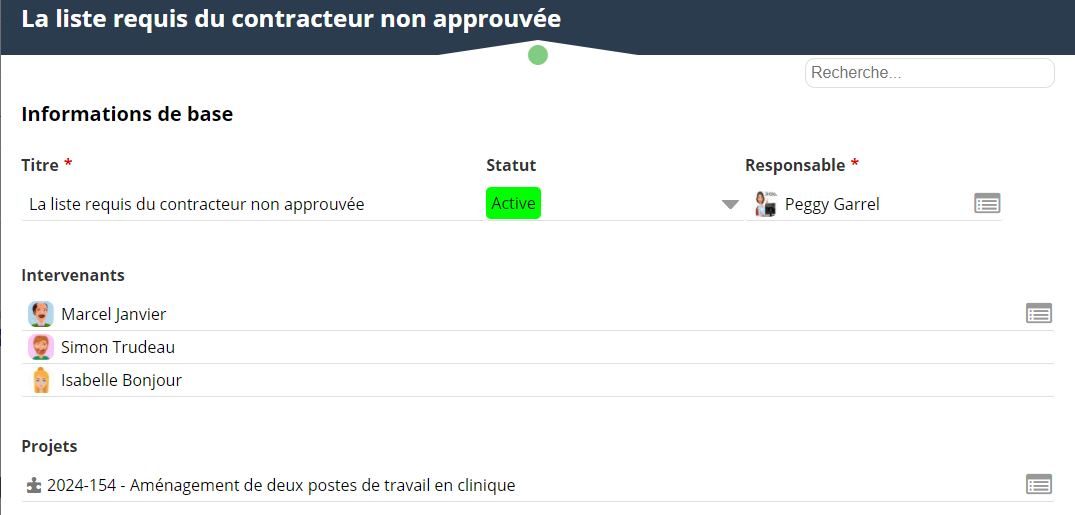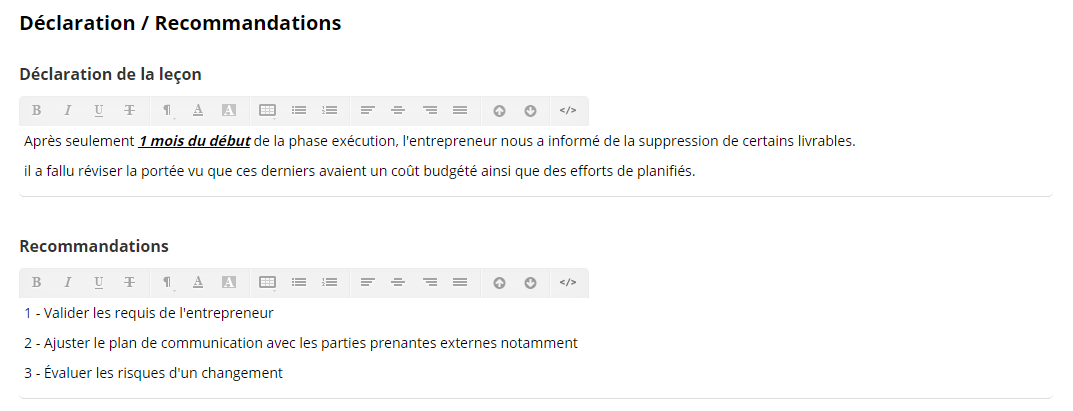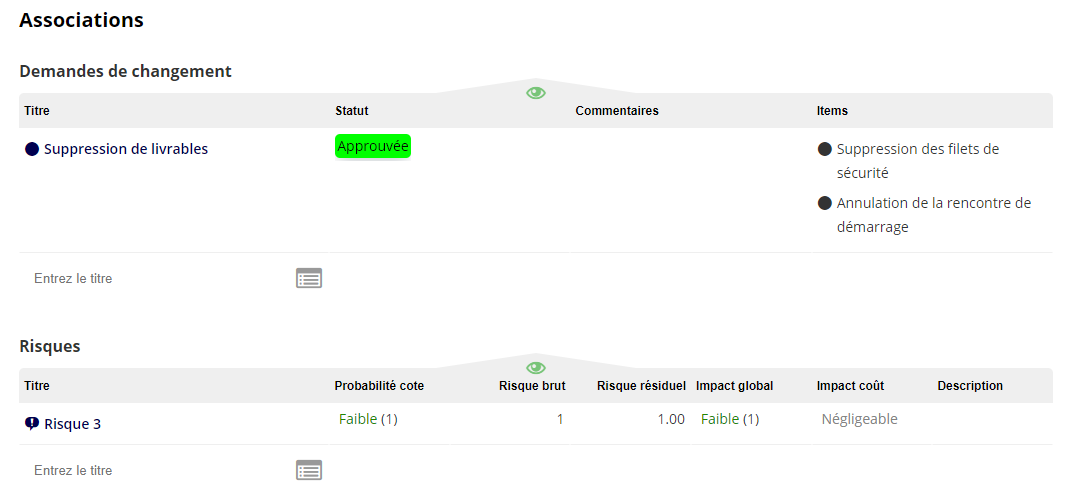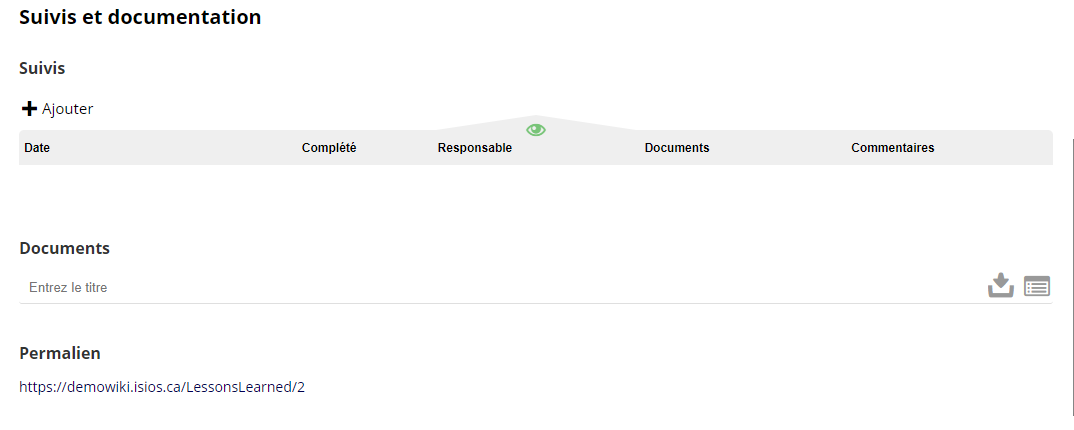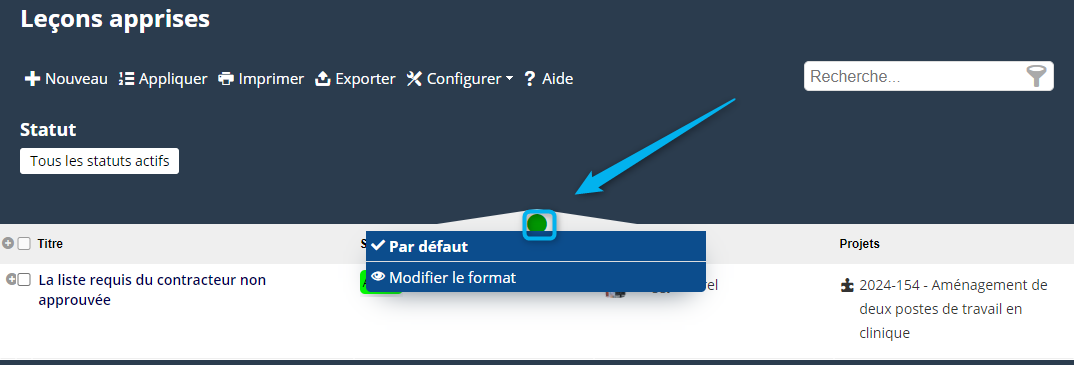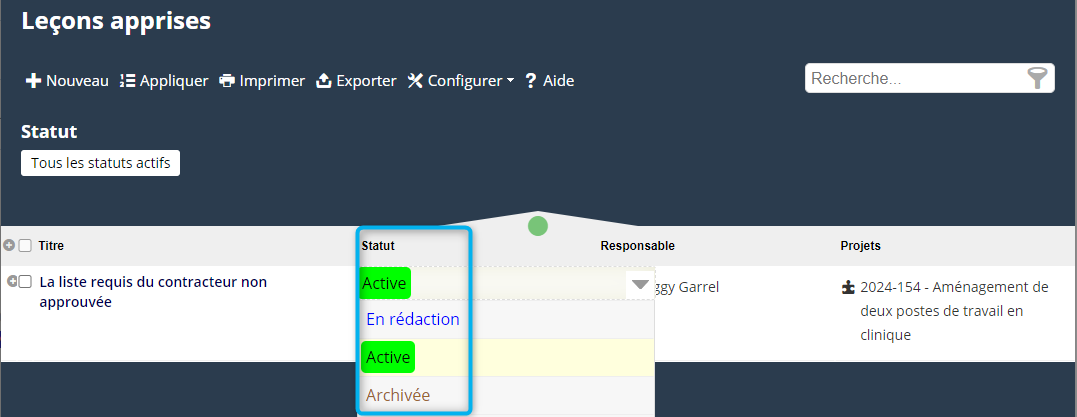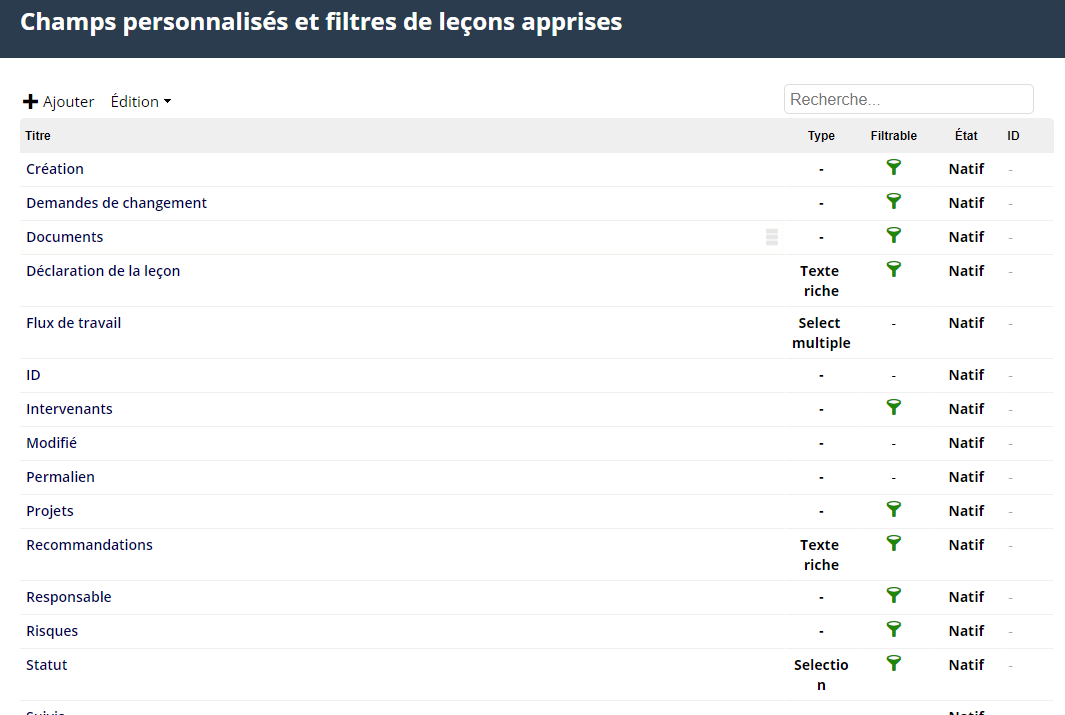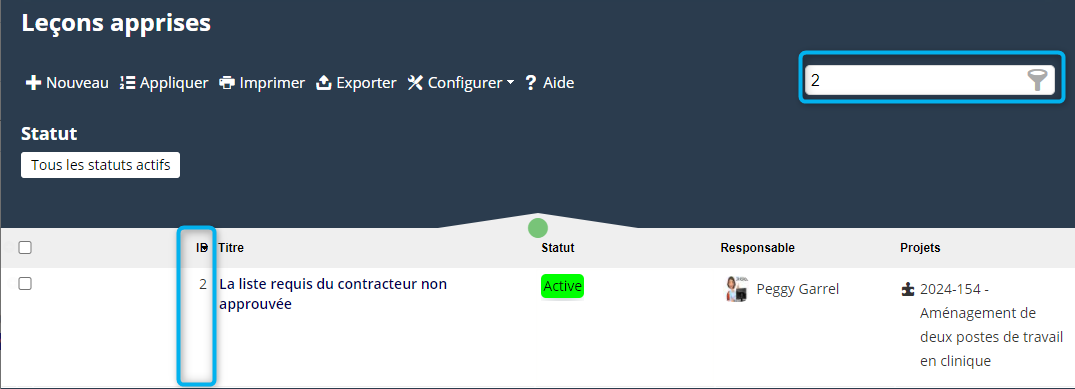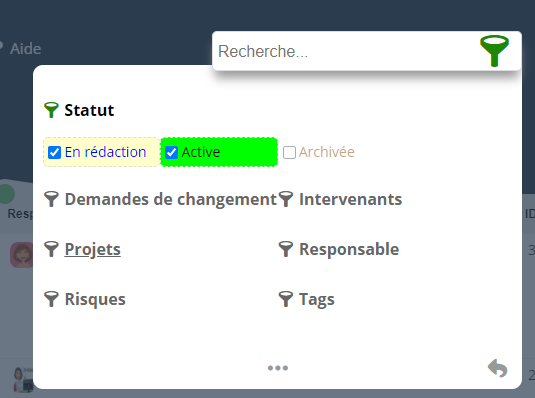Leçons apprises : Différence entre versions
(→Menu corporatif) |
(→Accès à l'outil) |
||
| Ligne 13 : | Ligne 13 : | ||
| − | :* | + | :* Sélectionnez '''Lecture''' au niveau de la ligne des '''Leçons apprises'''. |
| Ligne 19 : | Ligne 19 : | ||
| − | Pour l'outil des leçons apprises vous devez choisir entre différents types de permissions : | + | Pour l'outil des '''leçons apprises''' vous devez choisir entre différents types de permissions : |
:;Permission de ''lecture'' | :;Permission de ''lecture'' | ||
| − | Cette permission permet de voir toutes les leçons apprises dont vous '''êtes responsable''' dans la liste des leçons apprises. | + | Cette permission permet de voir toutes les '''leçons apprises''' dont vous '''êtes responsable''' dans la liste des leçons apprises. |
| Ligne 31 : | Ligne 31 : | ||
:;Permission d'''ajouter'' / ''supprimer'' | :;Permission d'''ajouter'' / ''supprimer'' | ||
| − | Cette permission permet d'ajouter ou supprimer les leçons apprises dont vous '''êtes responsable'''. | + | Cette permission permet d'ajouter ou de supprimer les '''leçons apprises''' dont vous '''êtes responsable'''. |
| Ligne 49 : | Ligne 49 : | ||
:* Barre d'outils | :* Barre d'outils | ||
:* Menu corporatif | :* Menu corporatif | ||
| + | :* Menu Burger | ||
| Ligne 54 : | Ligne 55 : | ||
| − | Vous pouvez accéder à la liste des leçons apprises en tout temps en cliquant sur l'icône suivant : | + | Vous pouvez accéder à la liste des '''leçons apprises''' en tout temps en cliquant sur l'icône suivant : |
| Ligne 63 : | Ligne 64 : | ||
| − | Pour accéder à l'outil de gestion des leçons apprises, cliquez sur le lien situé dans le menu corporatif : | + | Pour accéder à l'outil de gestion des '''leçons apprises''', cliquez sur le lien situé dans le menu corporatif : |
[[Image:Capture_d’écran,_le_2022-08-02_à_15.43.24.png|center|frame|Accès à l'outil via le menu corporatif]] | [[Image:Capture_d’écran,_le_2022-08-02_à_15.43.24.png|center|frame|Accès à l'outil via le menu corporatif]] | ||
| + | |||
| + | |||
| + | === Menu Burger === | ||
| + | |||
| + | |||
| + | Pour accéder à l'outil de gestion des '''leçons apprises''', cliquez sur le lien situé dans le menu Burger : | ||
| + | |||
| + | |||
| + | [[Image:Capture_d’écran,_le_2022-08-02_à_15.44.14.png|center|frame|Accès à l'outil via le menu corporatif]] | ||
== Informations de base == | == Informations de base == | ||
Version du 2 août 2022 à 14:55
La gestion des leçons apprises fait partie intégrante de la gestion de projet. Ces dernières doivent être documentées afin d'enrichir les atouts de l'organisation, de pouvoir les réutiliser dans d'autres projets ou bien encore de les garder en historique dans le projet en question.
Sommaire
Accès à l'outil
Permissions requises
Pour pouvoir accéder à liste des leçons apprises, la permission globale minimum suivante est requise :
- Sélectionnez Lecture au niveau de la ligne des Leçons apprises.
Pour l'outil des leçons apprises vous devez choisir entre différents types de permissions :
- Permission de lecture
Cette permission permet de voir toutes les leçons apprises dont vous êtes responsable dans la liste des leçons apprises.
- Permission de écriture
Cette permission permet de modifier les leçons apprises dont vous êtes responsable.
- Permission d'ajouter / supprimer
Cette permission permet d'ajouter ou de supprimer les leçons apprises dont vous êtes responsable.
- Permission de Gérer
Cette permission ne tient pas compte du fait que vous soyez responsable. Combiné à une autre permission, cela permet d'outrepasser le fait que vous soyez responsable.
La liste des leçons apprises peut être accédée à partir des différents endroits suivants :
- Barre d'outils
- Menu corporatif
- Menu Burger
Barre d'outils
Vous pouvez accéder à la liste des leçons apprises en tout temps en cliquant sur l'icône suivant :
Menu corporatif
Pour accéder à l'outil de gestion des leçons apprises, cliquez sur le lien situé dans le menu corporatif :
Menu Burger
Pour accéder à l'outil de gestion des leçons apprises, cliquez sur le lien situé dans le menu Burger :
Informations de base
Afin de vous permettre de documenter adéquatement vos leçons apprises, ISIOS vous fournit un formulaire complet que nous avons séparé en section afin de vous permettre de mieux saisir les nuances de chacune d'entres-elles. Ainsi, nous commençons avec ce que nous pouvons nommer les informations de base.
- Titre
- Titre de la leçon apprise
- Statut
- Les statuts d'une leçon apprise sont des champs configurables.
- Responsable
- Le responsable est par défaut la ressource qui va créer la leçon apprise. La notion de responsable est importante, essentiellement si vous ne détenez pas la permission de Gérer au niveau de l'outil des leçons apprises. Vous ne pourrez alors modifier que les leçons apprises dont vous êtes responsable.
- Intervenants
- Associer des ressources humaines en tant qu'intervenant afin qu'elles puissent être notifiées en cas de création, modification ou suppression de la leçon apprise.
- Projet
- Associer la leçon apprise à un ou des projets.
Déclaration / Recommandations
- Déclaration de la leçon
- Décrire la la nature de la leçon apprise.
- Recommandations
- Écrire la ou les recommandations concernant la leçon apprise.
Associations
- Demandes de changement
- Associer une ou plusieurs demandes de changement à la leçon apprise.
- Risques
- Associer un ou plusieurs risques à la leçon apprise.
Suivis et documentation
- Suivis
- Ajouter un ou plusieurs suivis afin de suivre les différentes actions faites ou à faire concernant la leçon apprise.
- Documents
- Ajouter un ou plusieurs documents à la leçon apprise.
- Permalien
- Copier ce lien pour partager la leçon apprise avec des utilisateurs ayant un accès aux leçons apprises. En cliquant sur le lien, la fiche de la leçon apprise s'ouvrira directement.
Interface de la liste des leçons apprises
L'outil de gestion des leçons apprises est présenté sous forme de liste. Comme vous le savez peut-être, la plupart des listes d'ISIOS partagent les mêmes propriétés et fonctions de bases. Dans cette section, nous vous présenterons les spécificités de la liste des relations :
Gérer les vues et les détails
Pour sélectionner une vue, cliquez sur l'icone ![]() et sélectionnez le modèle voulu :
et sélectionnez le modèle voulu :
Statuts
Pour configurer les statuts de la liste des leçons apprises, cliquez sur l'onglet Configurer puis Champs personnalisés et filtre :
Recherche
Recherche rapide
Afin de trouver rapidement une leçon apprise parmi une liste exhaustive, un moteur de recherche est mis à votre disposition.
- Inscrire seulement un numéro recherchera dans l'ID de la leçon apprise
- Inscrire un mot recherchera dans le titre de la leçon apprise
Recherche avec filtres
La liste des leçons apprises possède des filtres spécifiques, pouvant être combinés afin de créer un effet d'entonnoir permettant ainsi de faire une recherche plus précise :
- Statuts : Filtrer par statuts.
- Demandes de changements : Filtrer par demandes de changement auxquelles la leçon apprise est liée.
- 'Intervenants : Filtrer par intervenants auquel la leçon apprise est liée.
- Date de la demande : Filtrer par date de demande.
- Projets : Filtrer par projet auquel la leçon apprise est liée.
- Responsable : Filtrer par responsable de la leçon apprise.
- Risques : Filtrer par risques auxquels la leçon apprise est liée.
- Tags : Filtrer par tags.
 Pour ré-initialiser tous les filtres, faire un clic droit avec la souris sur l'icone du filtre Pour ré-initialiser tous les filtres, faire un clic droit avec la souris sur l'icone du filtre
|